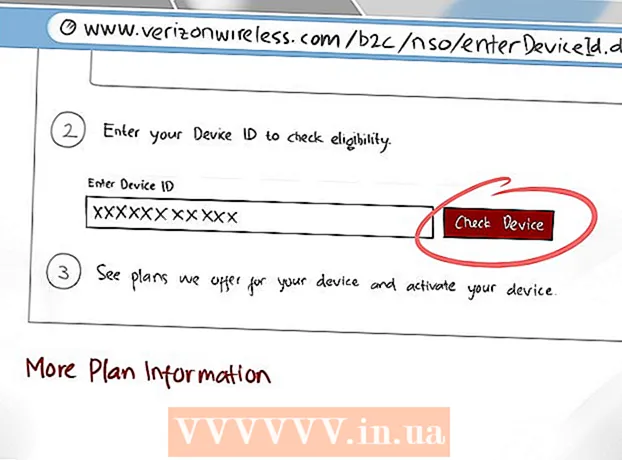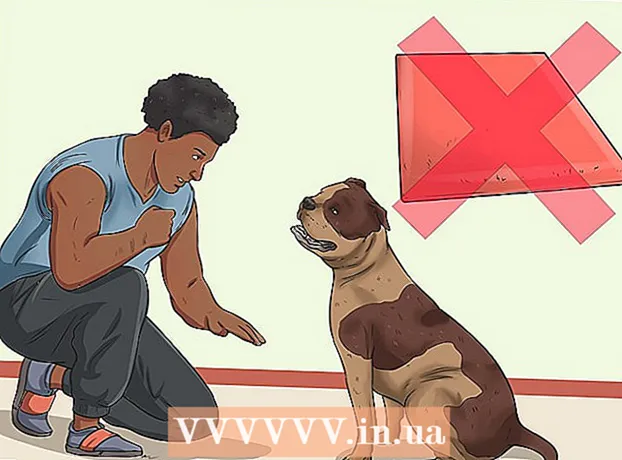Autora:
Joan Hall
Data De La Creació:
25 Febrer 2021
Data D’Actualització:
1 Juliol 2024

Content
- Passos
- Mètode 1 de 4: Mac OS X
- Mètode 2 de 4: Windows 8
- Mètode 3 de 4: Windows 7 i Windows Vista
- Mètode 4 de 4: Windows XP
- Advertiments
Java és un programa que us permet navegar per llocs web i utilitzar aplicacions específiques. Per actualitzar la versió actual de Java, heu d’instal·lar la versió més recent de Java mitjançant el tauler de control de Java. Seguiu els passos d’aquest article per actualitzar Java a Mac OS X i Windows.
Passos
Mètode 1 de 4: Mac OS X
 1 Feu clic a la icona "Apple" situada a l'extrem superior esquerre de l'escriptori.
1 Feu clic a la icona "Apple" situada a l'extrem superior esquerre de l'escriptori. 2 Seleccioneu "Preferències del sistema".
2 Seleccioneu "Preferències del sistema". 3 Feu clic a la icona Java. S'obrirà el tauler de control de Java.
3 Feu clic a la icona Java. S'obrirà el tauler de control de Java.  4 Feu clic a la pestanya "Actualitza".
4 Feu clic a la pestanya "Actualitza". 5 Després de comprovar-ho, es mostrarà una llista d'actualitzacions.
5 Després de comprovar-ho, es mostrarà una llista d'actualitzacions. 6 Si teniu instal·lada la versió més recent de Java, al comprovar si hi ha actualitzacions, s’obrirà un missatge que indica que la versió recomanada de Java ja està instal·lada al sistema.
6 Si teniu instal·lada la versió més recent de Java, al comprovar si hi ha actualitzacions, s’obrirà un missatge que indica que la versió recomanada de Java ja està instal·lada al sistema.
Mètode 2 de 4: Windows 8
 1 Passeu el cursor per sobre de l'extrem inferior dret de l'escriptori de Windows 8 i feu clic a la icona de cerca.
1 Passeu el cursor per sobre de l'extrem inferior dret de l'escriptori de Windows 8 i feu clic a la icona de cerca. 2 Introduïu "Java" al quadre de cerca.
2 Introduïu "Java" al quadre de cerca. 3 Feu clic a la icona Java (o Configura Java). S'obrirà el tauler de control de Java.
3 Feu clic a la icona Java (o Configura Java). S'obrirà el tauler de control de Java.  4 Aneu a la pestanya "Actualitza" i feu clic a "Actualitza ara". S'obrirà una finestra nova.
4 Aneu a la pestanya "Actualitza" i feu clic a "Actualitza ara". S'obrirà una finestra nova.  5 Feu clic a "Instal·la l'actualització".
5 Feu clic a "Instal·la l'actualització". 6 Seleccioneu l'opció "Instal·la i reinicia". La vostra última versió de Java s’instal·larà a l’ordinador.
6 Seleccioneu l'opció "Instal·la i reinicia". La vostra última versió de Java s’instal·larà a l’ordinador.
Mètode 3 de 4: Windows 7 i Windows Vista
 1 Feu clic a "Inici".
1 Feu clic a "Inici". 2 Seleccioneu "Tauler de control".
2 Seleccioneu "Tauler de control". 3 Introduïu "Java" al quadre de cerca del tauler de control.
3 Introduïu "Java" al quadre de cerca del tauler de control. 4 Feu clic a la icona Java (o Configura Java). S'obrirà el tauler de control de Java.
4 Feu clic a la icona Java (o Configura Java). S'obrirà el tauler de control de Java.  5 Aneu a la pestanya "Actualitza" i feu clic a "Actualitza ara". S'obrirà una finestra nova.
5 Aneu a la pestanya "Actualitza" i feu clic a "Actualitza ara". S'obrirà una finestra nova.  6 Feu clic a "Instal·la l'actualització".
6 Feu clic a "Instal·la l'actualització". 7 Seleccioneu l'opció "Instal·la i reinicia". La vostra última versió de Java s’instal·larà a l’ordinador.
7 Seleccioneu l'opció "Instal·la i reinicia". La vostra última versió de Java s’instal·larà a l’ordinador.
Mètode 4 de 4: Windows XP
 1 Feu clic a "Inici" i seleccioneu "Tauler de control".
1 Feu clic a "Inici" i seleccioneu "Tauler de control". 2 Feu doble clic a la icona Java. S'obrirà el tauler de control de Java.
2 Feu doble clic a la icona Java. S'obrirà el tauler de control de Java.  3 Feu clic a la pestanya "Actualitza".
3 Feu clic a la pestanya "Actualitza". 4 Feu clic a "Actualitza ara". S'obrirà una finestra nova.
4 Feu clic a "Actualitza ara". S'obrirà una finestra nova.  5 Feu clic a "Instal·la l'actualització".
5 Feu clic a "Instal·la l'actualització". 6 Seleccioneu l'opció "Instal·la i reinicia". L'última versió de Java s'instal·larà a l'ordinador.
6 Seleccioneu l'opció "Instal·la i reinicia". L'última versió de Java s'instal·larà a l'ordinador.
Advertiments
- Per defecte, l'ordinador actualitza Java automàticament quan hi ha disponibles noves versions del programa. Tot i això, si apareix una finestra que us demana que actualitzeu Java inesperadament, seguiu els passos d’aquest article, però no feu clic a cap botó de la finestra que s’obre. De vegades, els virus i altres programes maliciosos es disfressen d’actualitzacions de Java.